超级实用干货!教你在韩国设置iptime路由器!

作为一个“没网就不爽星”的人,一定要get路由器的设置方法~!这篇文楼主以自己宿舍使用的无线路由器界面为例来介绍的,韩国的无线路由器一般都是iptime的,所以操作都大同小异!快一起来看看吧~
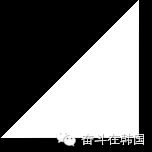
说明:之前曾有坛友发布过类似的文章,差不多介绍了基本的设置使用方法。本文仅仅是对其进行深度解释,并列出几项可能用到的高级功能的使用方法。本文内容均为原创,本人使用宿舍的无线路由器界面为例(韩国的无线路由一般都是iptime的,所以操作也大同小异)
要进入路由器管理后台
连接上wifi后(无论有线连接或无线连接,只要连上路由器即可,跟连上后能不能上网无关)在浏览器的地址栏内输入 192.168.0.1(路由器的管理页面,一般都是这个地址,如有特殊变化一般可以在路由器的标签上找到相应地址)。

一般是这样(所有截图以笔者本地的截图为准,如有不同请自行变通)由器基本的设置方面。

进入后看到的界面如图,被我打马赛克的地方就是你的公网IP,一般就是个类似xxx.xxx.xxx.xxx,4个段的数字,如果路由器显示是有公网IP的,那么你的路由器基本网络配置应该已经正常,可以连接互联网了。如果没有,那么选择第二个项
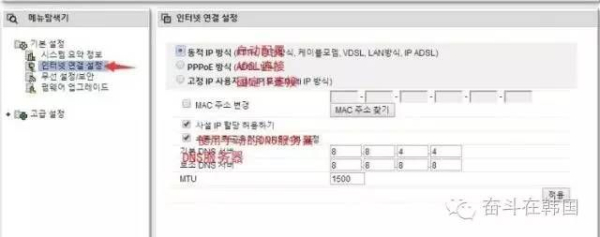
那么现在,就是设置基本网络连接的步骤了,也是成功连接到互联网的关键。
韩国的网络运营情况不同于国内:一般情况下,如果你的网络并非私人专线【如住在民宿、出租屋、宿舍等,网费并非以本人身份单独缴纳的】,那么选择第一个自动配置即可。如果是私人专线【如自有房,或单独住房后(直接向网络运营商)自行申请的网线】,那么选择第二个ADSL连接,并且输入你的连接信息即可联网。第三个固定IP连接比较特殊,个人一般也不会接触到,所以教程直接跳过了。
往下的地方是DNS解析服务器设置,如果不勾选的话网络一般是自动选择DNS。但是个人推荐还是自行设置一下比较好。因为自动选择鬼知道他会选到什么去而且不定期抽风。在国外比较推荐用的是谷歌的全球DNS,也可考虑国内的一些常见DNS(可能会慢)【列出一些8.8.8.8 8.8.4.4 114.114.114.114 180.76.76.76】
一般DNS服务器只支持设置两个 没有特殊需求的童鞋按楼主图中设置的就完全可以满足。再下面的MTU是路由数据包传输大小,一般以路由器默认为准,不建议改动。
接下来我们进入第三项“无线设置
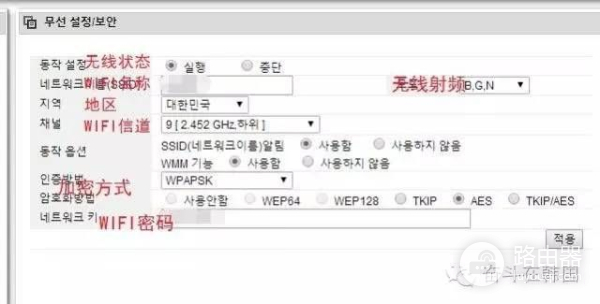
图中我已经把用得到的部分翻译过来!
无线状态选第一个,是“开”,WIFI名称可以随意设置)地区这玩意我也不知道改他有什么卵用,所以默认就好。中间的一般默认,下方有密码和加密方式,如果需要可以设上密码,不需要留空,加密方式建议按楼主图中的设置就好(一般密码加密)
无线射频:建议使用“B,G,N”,对设备兼容好
第四个项是关于路由设备升级的,就不用管了。
到此为止,路由器的基本设置就全部完成了,互联网也能正常连上,下面列出一些可能用到的高级设置,有兴趣的朋友可以接着往下看。
内网的基本设置
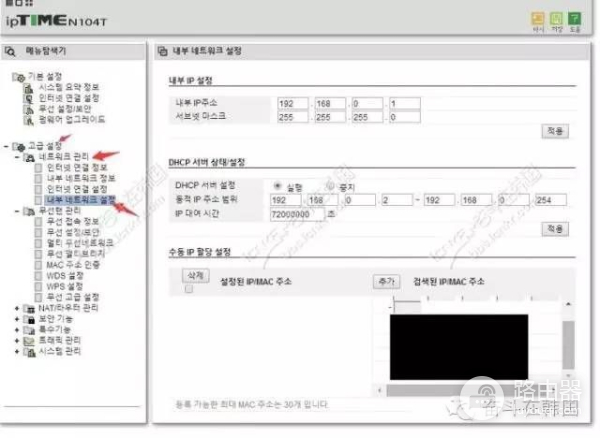
设置的地方大家自行看图(界面不同的自行灵活变更)。
上面两个是:
路由器管理页面地址(为安全可以考虑更改)
子网掩码(不建议乱改)
下面的DHCP内网IP设置(一般默认设置如图,有需要可以更改)DHCP超时(可以不改,也可以考虑调大一点)
DHCP超时(一般默认即可,也可以去调大数字,不建议过小)
右下有正在连接的设备MAC信息(顺便左右下两个应该是黑白名单的样子,有了解MAC方面设置的可以自行设置)
网络传输包情况

一般默认如图,除第一项建议选择“20/40”外,其他建议保持默认。(部分网络程序软件可能依赖于此,有需要的可自行变更)
端口映射
有需要的朋友可以自己设置(就在这几个项里,具体哪个我看不懂请自行翻译- -)
特殊设置
分别是DDNS服务和PCMAC绑定,有需要的朋友可以自行设置。
联网速率
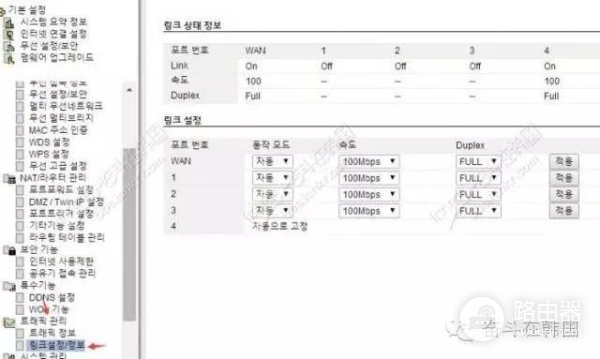
可以调整无线网和四个出网口(我的是4个)的网络速率
最后一项:UPNP服务
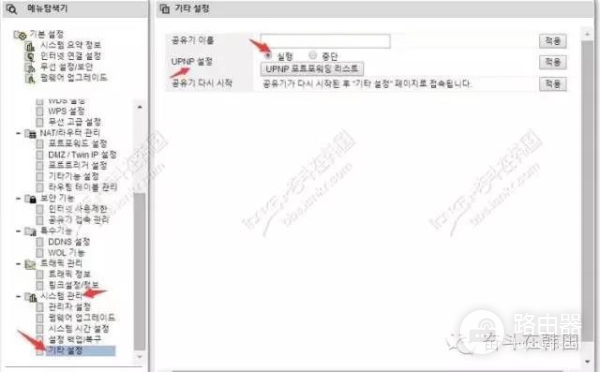
建议选择前者“开启”【一些情况下的下载(如BT),及一些P2P游戏依赖,开启可以起到加速效果】













